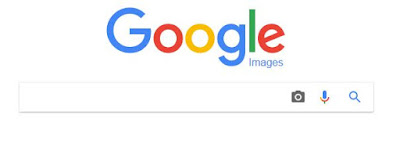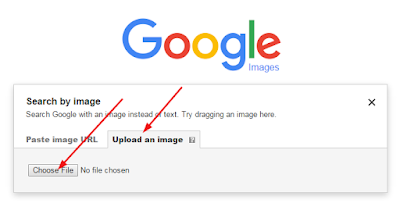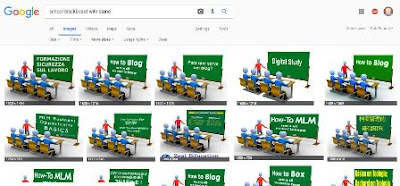Simitweblog----Dalam teknik SEO terkait dengan Artikel di website dan blog kita. Optimasi artikel perlu dilakukan supaya target kata kunci (keyword) dan target mendapatkan kepuasan pembaca bisa tercapai. Untuk mencapai hal tersebut tentu tulisan yang ada di website Anda harus relevan sehingga bisa bersaing dengan website lainnya di halaman teratas Google.
Pada artikel kali ini, Simitweblog akan mengajak Anda untuk melakukan optimasi artikel lama supaya bisa bersaing di Google dan masih dapat dicari dengan mudah oleh pengunjung dimesin pencarian.
Pada artikel kali ini, Simitweblog akan mengajak Anda untuk melakukan optimasi artikel lama supaya bisa bersaing di Google dan masih dapat dicari dengan mudah oleh pengunjung dimesin pencarian.
Optimasi Artikel Lama
Membuat artikel baru memang lebih sulit daripada memperbarui artikel lama. Karena itu, jangan habiskan waktu Anda dengan menulis artikel-artikel baru jika artikel lama masih bisa diperbarui dengan sedikit perubahan. Jika Anda bingung memilih artikel mana yang harus ditulis ulang, gunakan fasilitas Google Analytics, lalu pilih artikel dengan lalu-lintas yang paling banyak.
Berikut adalah hal-hal yang perlu Anda perhatikan ketika memperbarui konten:
1. Jangan buat halaman atau postingan baru saat penulisan ulang
Jangan membuat pos atau halaman baru untuk memperbarui konten yang pernah dipublikasikan. Hal ini karena postingan atau halaman asli telah diindeks oleh Google dan mesin pencari lainnya. Jadi ketika Anda membuat halaman baru, Anda akan kehilangan SEO dan keyword yang sudah ada. Cara penulisan ulangnya adalah, salin halaman lengkap dan copy di Word, lalu lakukan semua pengeditan di sana.
2. Tinjau topik dan periksa apakah masih relevan
Beberapa topik hanya menjadi tren di waktu tertentu dan seiring berkembangnya zaman topik itu akan usang. Untuk itu sebelum melakukan penulisan ulang, lakukan sedikit riset dan pastikan topik Anda masih relevan. Saat meneliti, cari keyword yang sedang ngetren yang dapat membantu meningkatkan artikel yang telah Anda tulis. Sebarkan keyword ini ke seluruh artikel Anda untuk membantu meningkatkan peringkatnya di hasil pencarian.
Jika topik Anda tidak lagi relevan, carilah hal-hal yang sedang hits saat ini yang ada hubungannya dengan topik yang pernah Anda tulis. Dengan sedikit pengeditan, tulisan lama Anda akan kembali muncul dengan tampilan yang baru.
Ada beberapa website dan blog yang memerlukan perlakuan khusus. Untuk blog semi wallpaper, selain update konten artikel perlu ditambah gambar dan video yang baru, yang sangat relevan dan terupdate dengan perkembangan jamannya.
3. Pastikan Call to Actions (CTA) Anda relevan
Setiap unggahan atau laman harus memiliki CTA, yang dikenal sebagai tombol atau link “call to action“. Setelah Anda membuat semua pembaruan, salin semuanya dari dokumen Word Anda dan tempelkan kembali ke website. Lakukan peninjauan akhir, lalu klik tombol ‘update’ atau ‘publish’.
4. Hapus Konten Yang Tidak Digunakan Lagi
Meskipun kami menyarankan untuk tidak menghapus konten apapun, namun ada baiknya untuk menghapus konten yang tidak mungkin ditulis ulang lagi. Contohnya adalah konten tentang produk atau layanan yang tidak lagi Anda tawarkan, peluang karir lama atau topik yang mungkin Anda anggap tidak profesional.
Sebelum Anda menekan tombol “Hapus”, buatlah aturan pengalihan sehingga pengunjung yang menemukan URL asli akan dialihkan ke halaman produk lain atau unggahan yang masih ada saat ini. Salah satunya dengan menggunakan 301 redirect.
Kesimpulan
Opimasi artikel berfungsi untuk memastikan konten di website Anda agar tetap fresh dan up to date adalah suatu keharusan. Kami sarankan untuk tidak menghapus konten lama, namun berkreasilah untuk menulis ulang dan memperbarui konten lama Anda agar sesuai dengan tren saat ini.
3. Pastikan Call to Actions (CTA) Anda relevan
Setiap unggahan atau laman harus memiliki CTA, yang dikenal sebagai tombol atau link “call to action“. Setelah Anda membuat semua pembaruan, salin semuanya dari dokumen Word Anda dan tempelkan kembali ke website. Lakukan peninjauan akhir, lalu klik tombol ‘update’ atau ‘publish’.
4. Hapus Konten Yang Tidak Digunakan Lagi
Meskipun kami menyarankan untuk tidak menghapus konten apapun, namun ada baiknya untuk menghapus konten yang tidak mungkin ditulis ulang lagi. Contohnya adalah konten tentang produk atau layanan yang tidak lagi Anda tawarkan, peluang karir lama atau topik yang mungkin Anda anggap tidak profesional.
Sebelum Anda menekan tombol “Hapus”, buatlah aturan pengalihan sehingga pengunjung yang menemukan URL asli akan dialihkan ke halaman produk lain atau unggahan yang masih ada saat ini. Salah satunya dengan menggunakan 301 redirect.
Kesimpulan
Opimasi artikel berfungsi untuk memastikan konten di website Anda agar tetap fresh dan up to date adalah suatu keharusan. Kami sarankan untuk tidak menghapus konten lama, namun berkreasilah untuk menulis ulang dan memperbarui konten lama Anda agar sesuai dengan tren saat ini.